New

当您需要与家人、朋友或同事共同使用绿联 NAS 时,可以为不同用户指定共享文件夹的访问权限,包括禁止访问、读写、和只读。本文将详细介绍如何配置这些权限。
共享文件夹权限包括以下三种类型:
请注意:管理员未指定权限则默认为读写,普通用户未指定权限则默认为禁止访问。
1.前往【文件管理>共享文件夹>子文件夹】,右键单击目标文件夹,选择【属性 > 权限】。
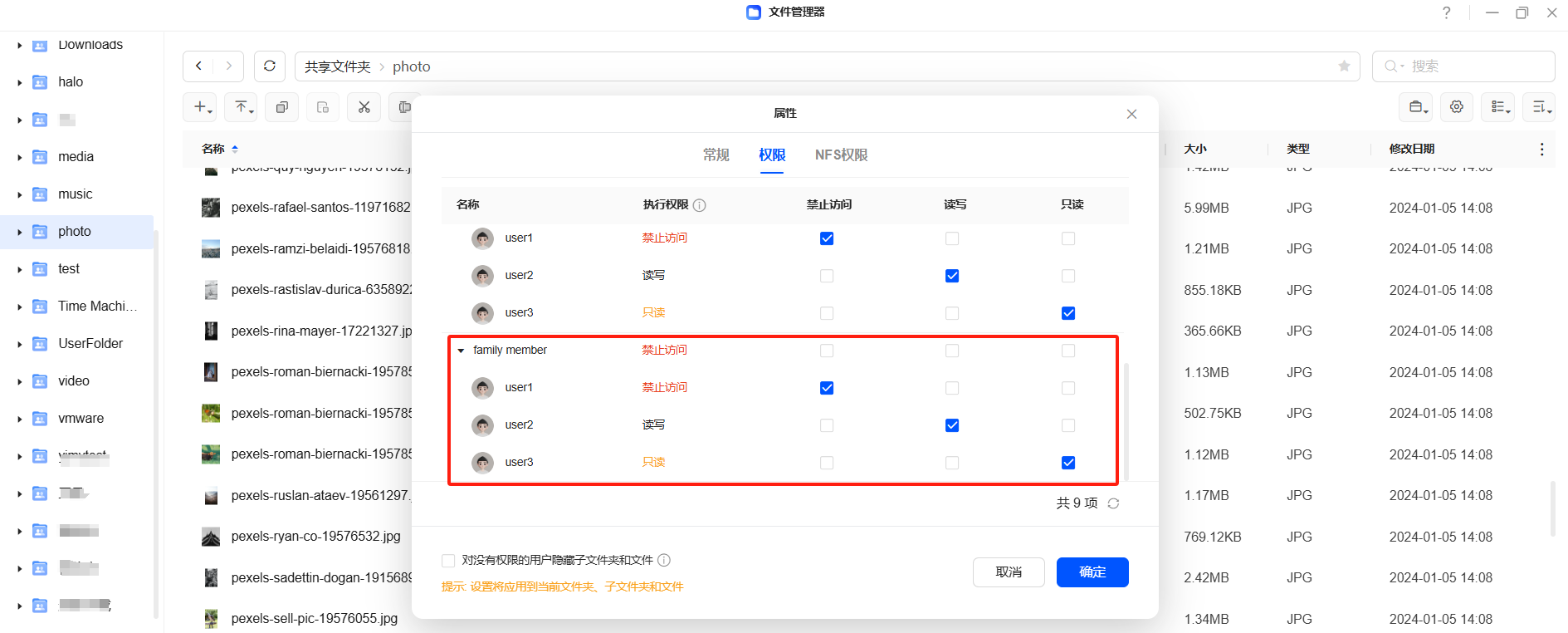
2.在权限设置界面,为指定用户配置访问权限。以下示例展示了对 photo 共享文件夹的权限配置:
user1 的权限设为禁止访问,阻止 user1 查看或访问 photo 共享文件夹的任何内容。
user2 的权限设为读写权限,允许 user2 访问和管理 photo 共享文件夹中的文件,包括上传、下载、编辑、删除和重命名等操作。
user3 的权限设为只读权限 ,user3 仅能查看 photo 共享文件夹中的文件,不能执行任何修改或上传等操作。
3.完成权限配置后,点击“确定”以使更改生效。
权限优先级:若用户属于多个用户组,权限设置可能会叠加,通常按此优先级顺序生效(禁止访问>读写>只读)。建议定期检查用户和用户组的权限配置,避免无意的访问冲突。
应用场景建议
只读权限:适用于文件查看需求较多但不允许修改内容的场景(如家庭成员访问照片)。
读写权限:适用于需要多人协作和管理共享文件的场景(如办公项目团队)。
禁止访问:适用于限制敏感或隐私文件的场景(如私人文档或财务数据)。

